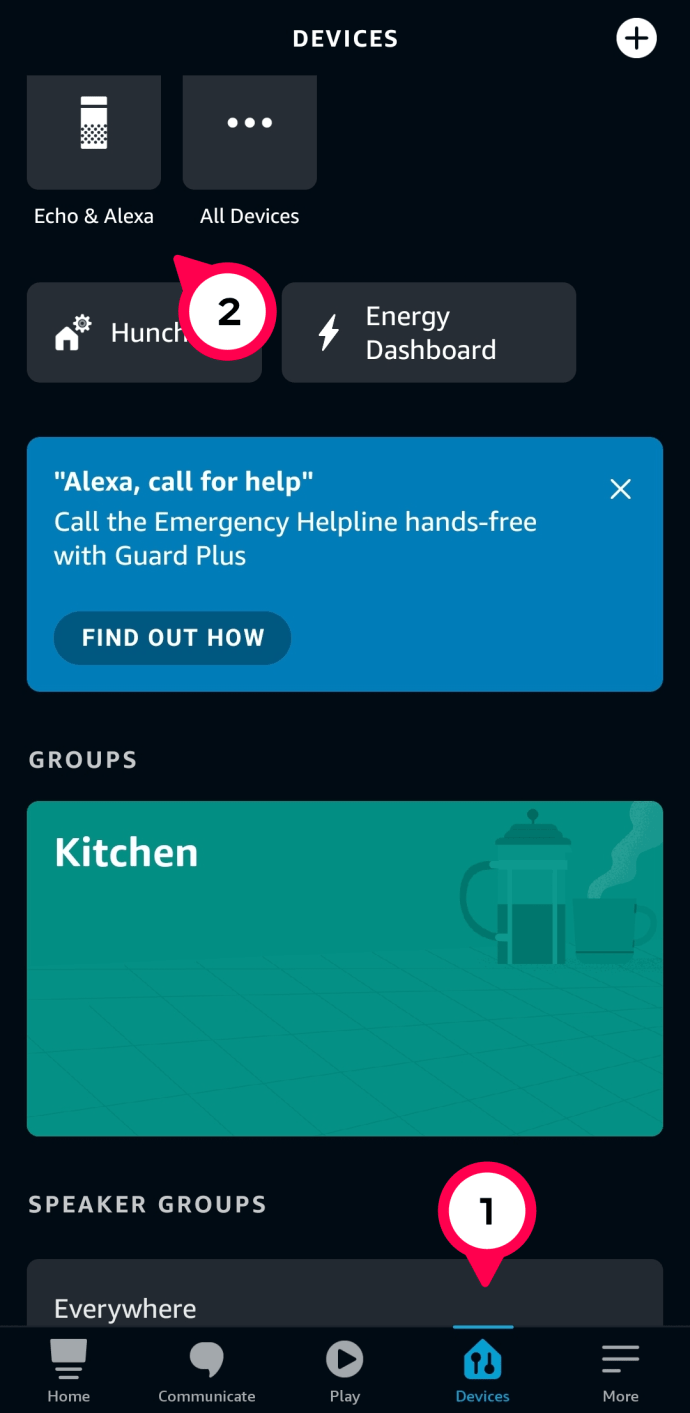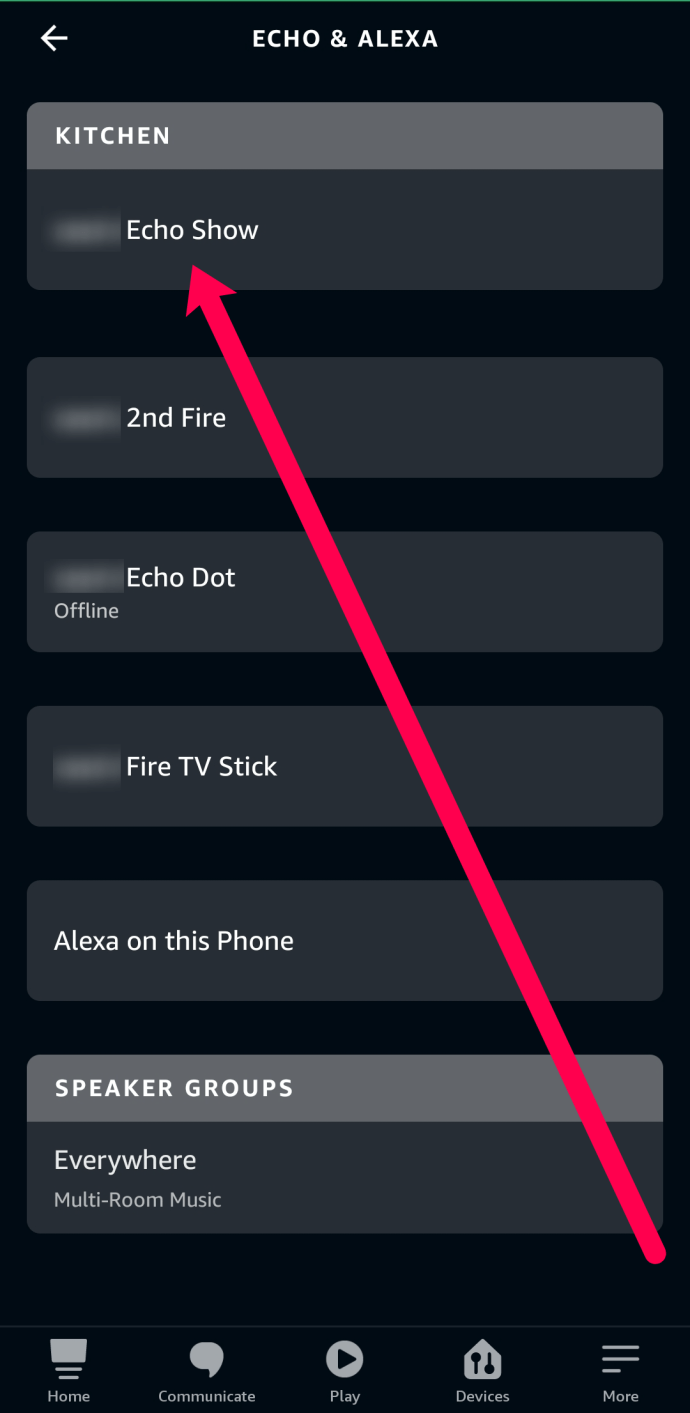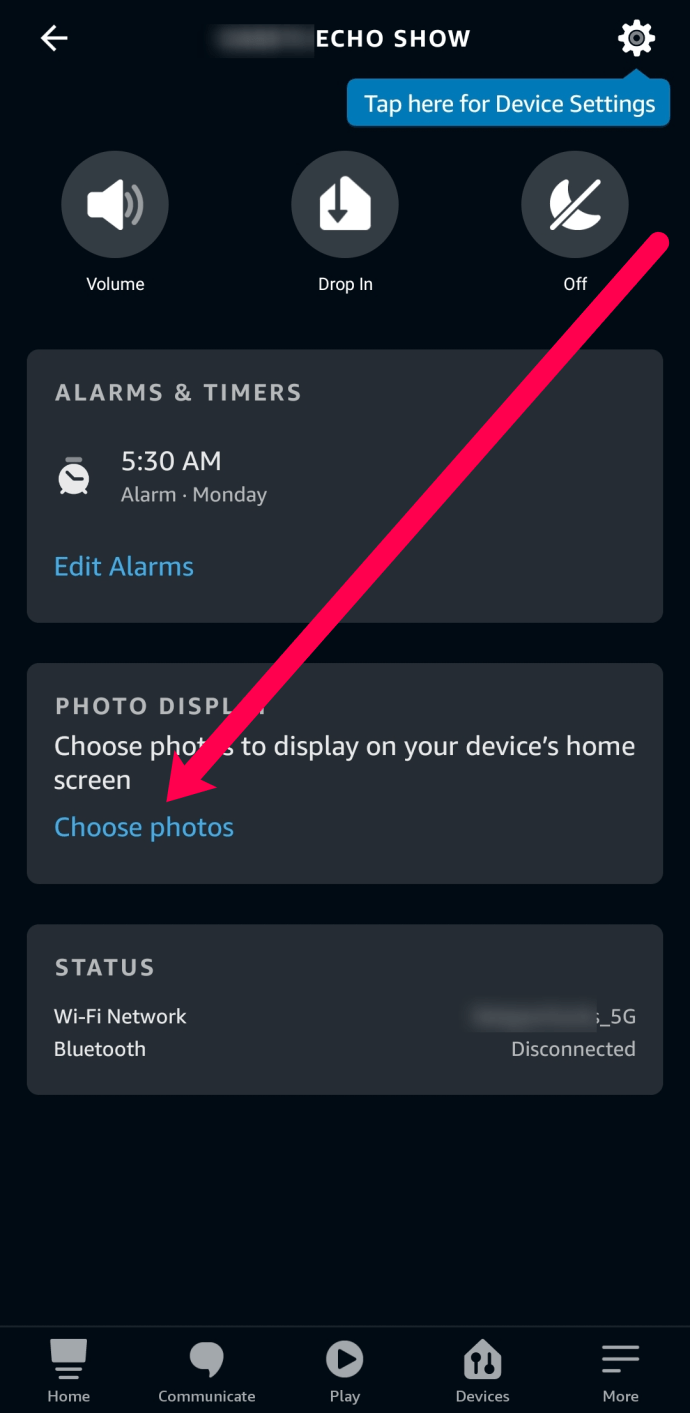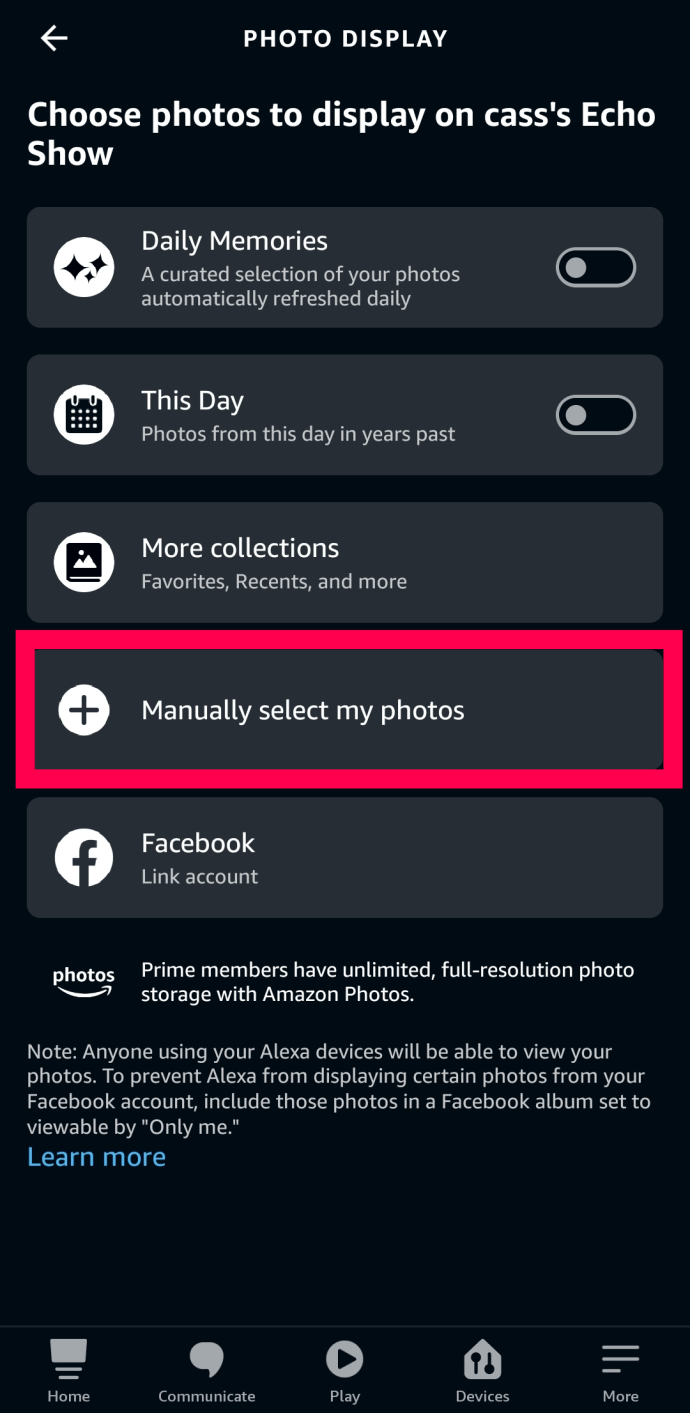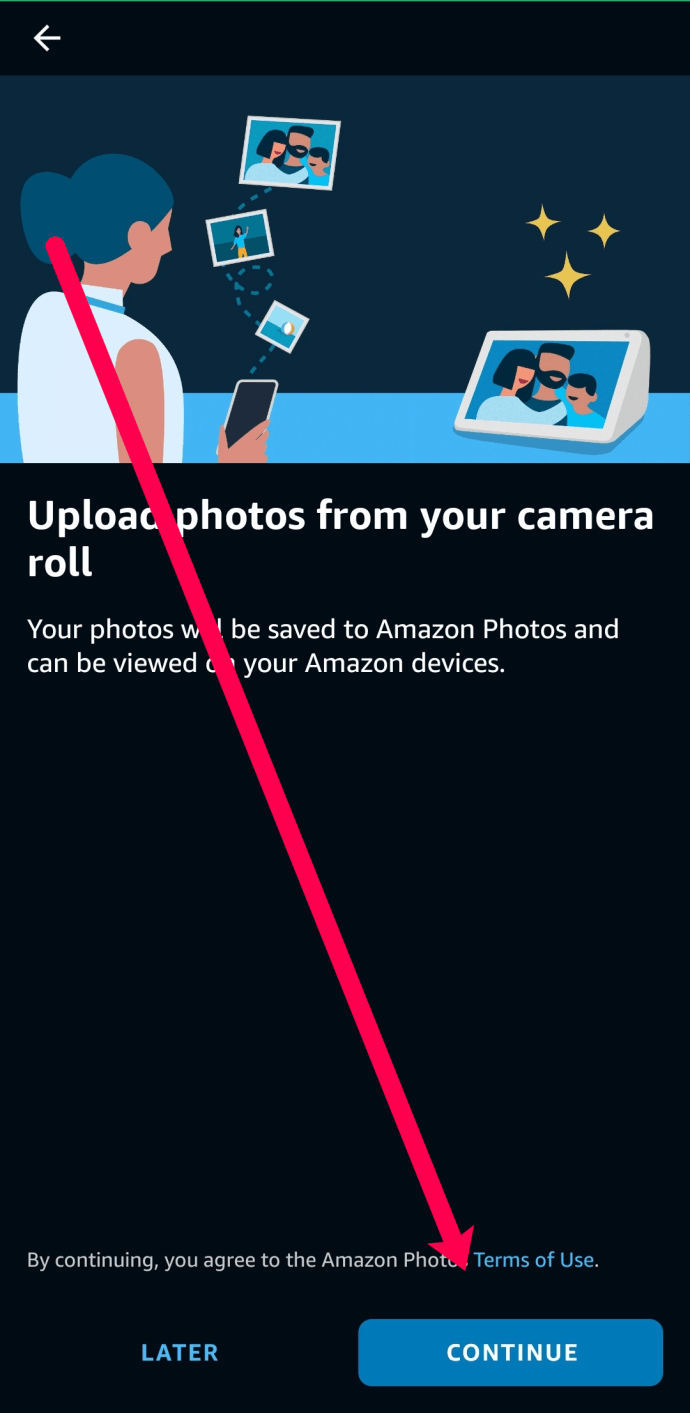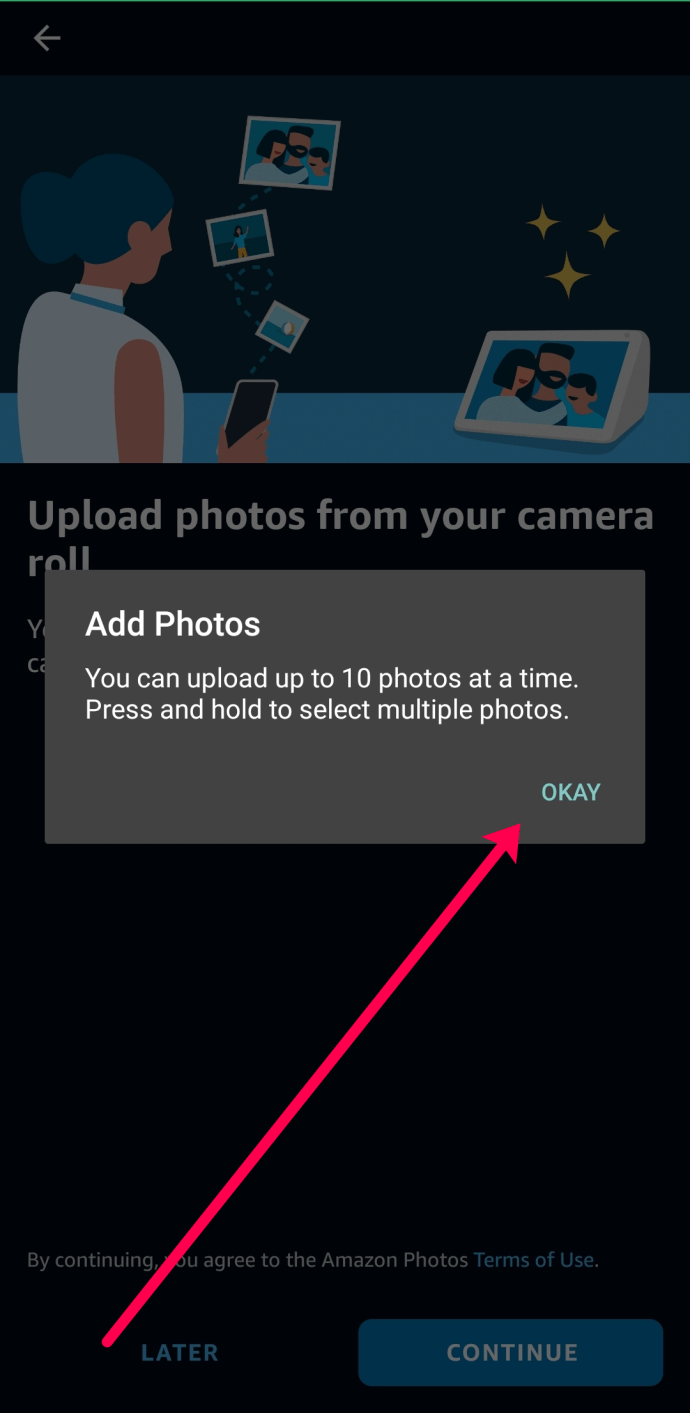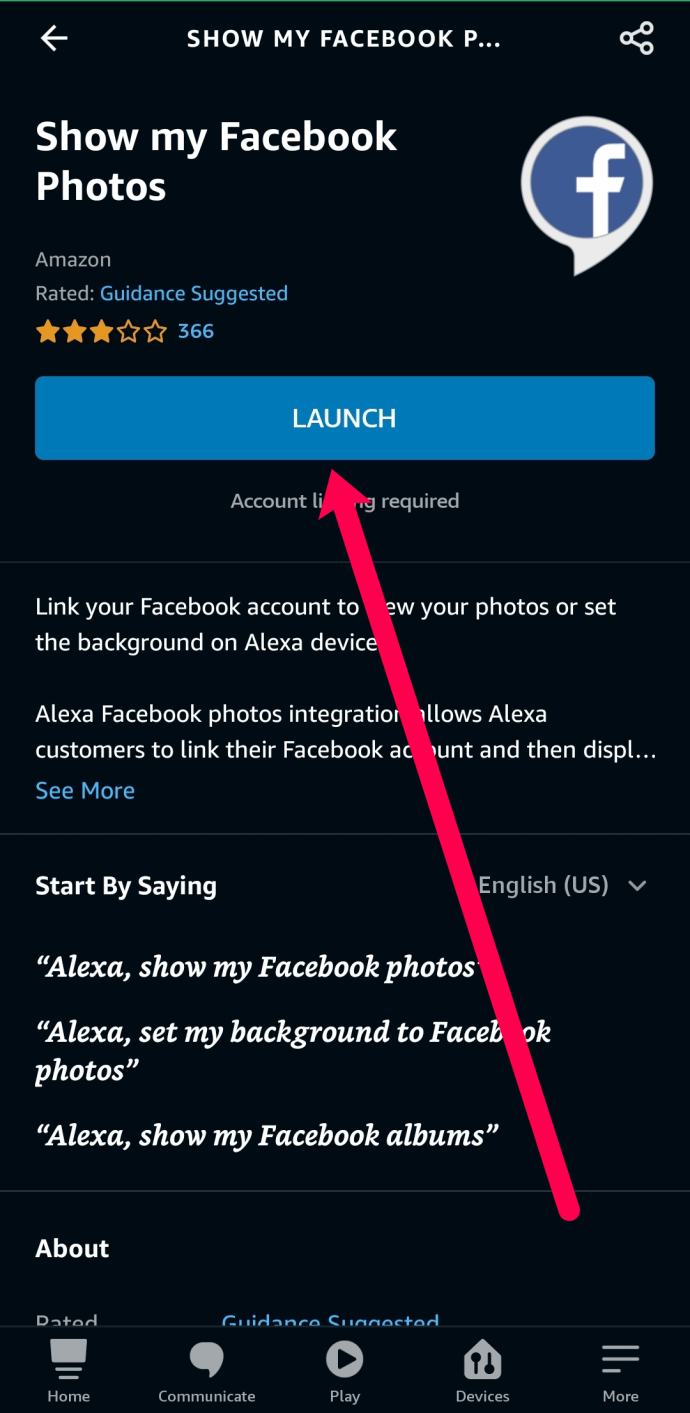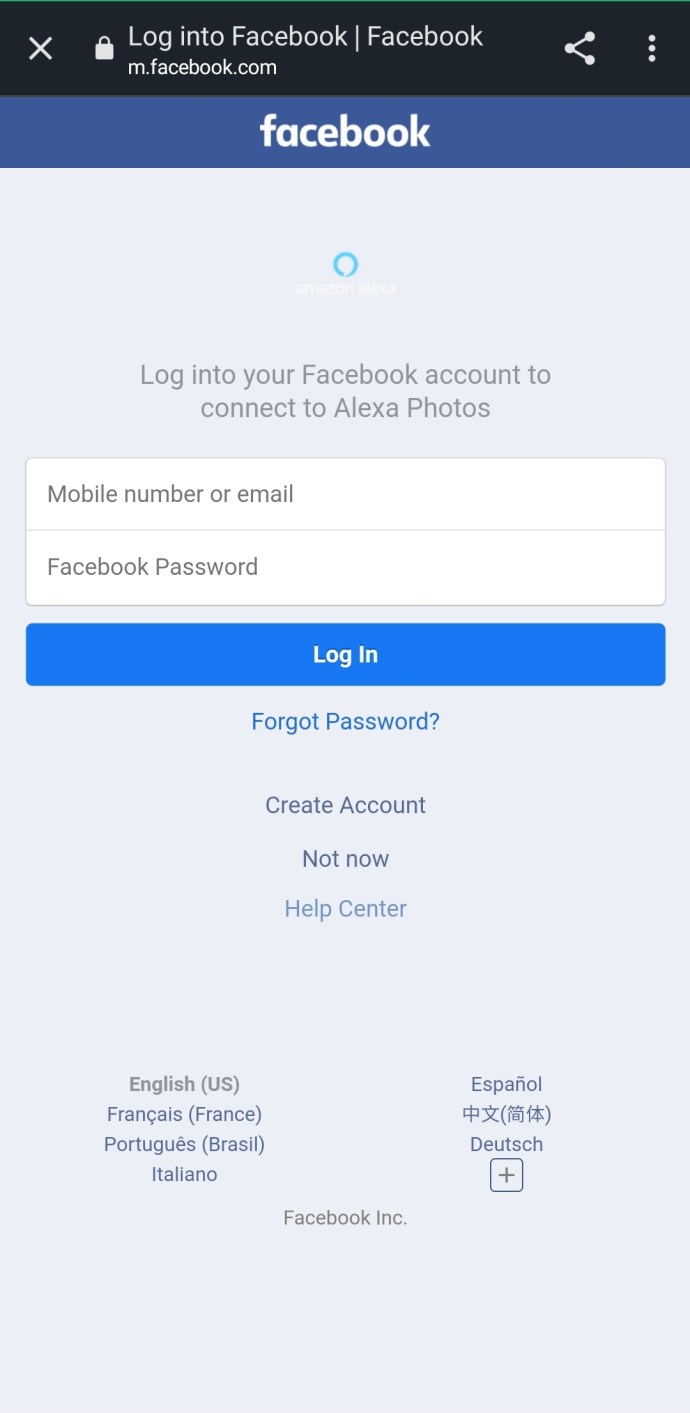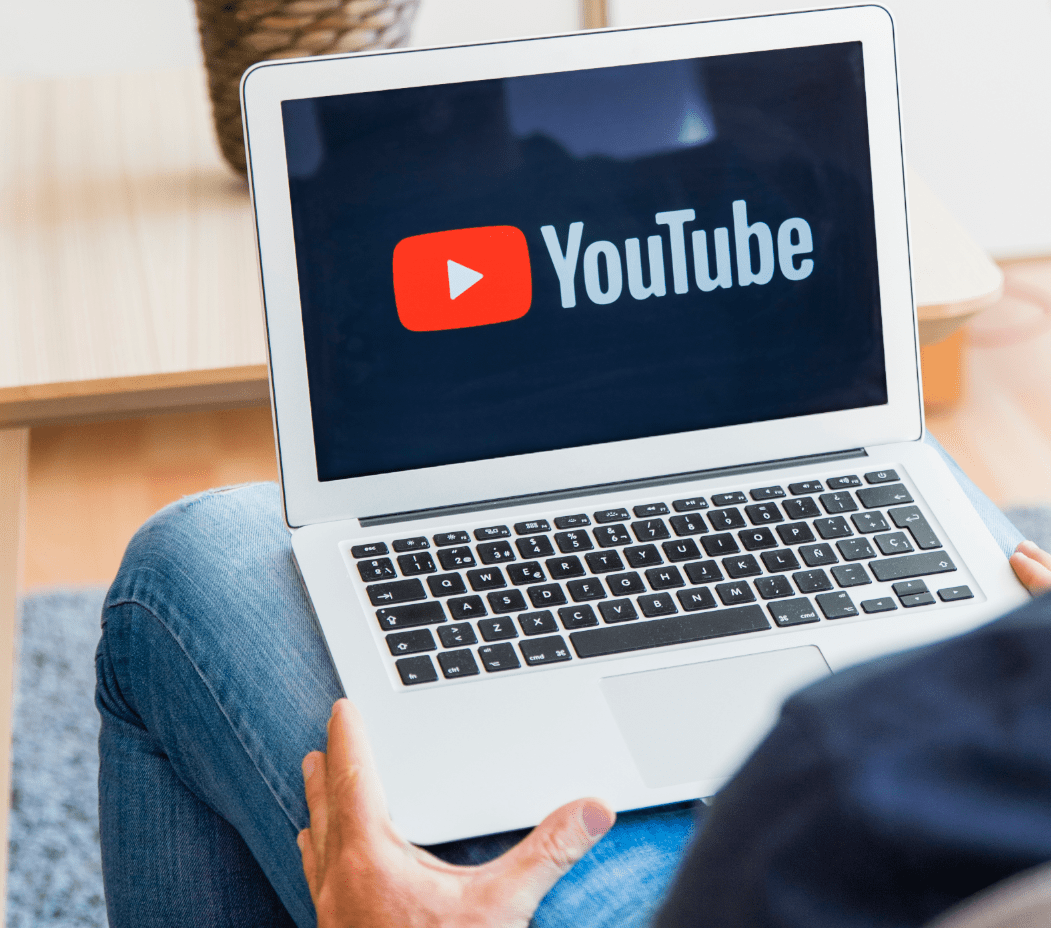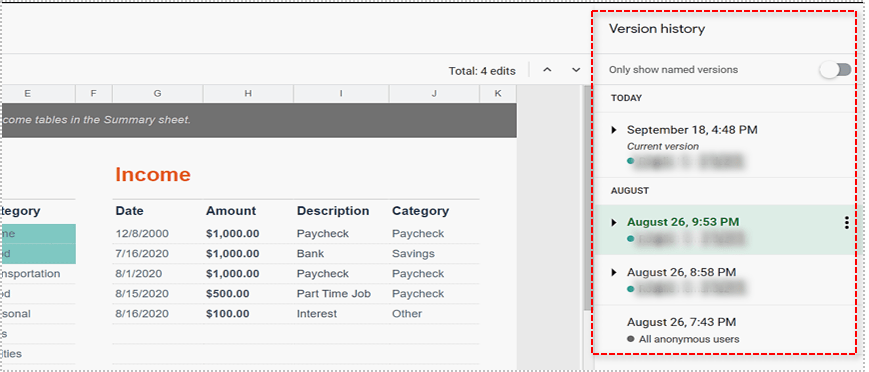Как да видите снимките си в Echo Show
Echo Show на Amazon надхвърля други устройства на Echo със своя жив сензорен екран и страхотни функции. Дисплеят на Echo Show има няколко опции за персонализиране, включително възможността да показвате любимите си снимки. Ако сте отегчени от статичния дисплей (обикновено пейзажни снимки от цял свят), тогава тази статия е за вас.

Има няколко начина да покажете свои собствени изображения в Echo Show. От настройката на фона до ежедневните снимки и слайдшоутата, ние ще ви покажем как да персонализирате екрана на вашето Echo Show по -долу.
Как да видите снимките си в Echo Show
Ако вече сте настроили своето Echo Show, тогава вероятно имате приложението Amazon Alexa на вашия смартфон. Докато Echo има изчерпателен списък с настройки и опции за персонализиране, приложението Alexa ни дава повече контрол. Поради тази причина ще ви е необходимо приложението Alexa на вашия смартфон, за да следвате уроците по -долу.
Потребителите на iOS могат да получат приложението тук, ако все още не сте го изтеглили, а потребителите на Android могат да го изтеглят чрез тази връзка.

Използвайте гласови команди
Ако сте изтеглили приложението Alexa на вашия смартфон и сте влезли в акаунта си в Amazon, вие сте готови да покажете снимките си във вашето Echo Show. Но ще трябва да предоставите на приложението Alexa разрешение за достъп до вашия фотоапарат, преди това да работи.

Alexa може да изпълнява повечето задачи с помощта на гласови команди. Същото важи и за показването на снимки. Ако искате да показвате снимки на вашето устройство Alexa, всичко, което трябва да направите, е да кажете: „Алекса, покажи ми снимките ми“. Alexa ще отговори и вашите снимки ще се появят на екрана. Можете също така да дадете на Echo Show други команди като „Алекса, покажи последните ми снимки”, За да се покаже определена група изображения.
Разбира се, може да забележите, че някои от снимките, показани във вашето Echo Show, не са точно снимките, които искате да покажете. За щастие, има много начини да персонализирате снимките си.
Задайте ежедневни фото спомени
Една забавна опция за показване на страхотни снимки е чрез включване на функцията Daily Memories в приложението Alexa или в Echo Show. Подобно на спомените на Facebook, Amazon Photos предлага на потребителите възможността да виждат снимки, направени на същия ден през последните години. Всеки ден вашето Echo Show ще изтегля снимки от вашия акаунт в Amazon Photos и ще ги показва автоматично в шоуто ви.
Ако предпочитате да използвате устройството Echo, всичко, което трябва да направите, е да кажете: „Алекса, покажи ежедневните ми спомени от снимки. ” Или можете да плъзнете надолу от горната част на екрана и да докоснете Настройки икона. След това докоснете Домашно съдържание. От тук можете да включите Снимки Акценти опция.
Можете също да използвате приложението Alexa, за да активирате тази функция. Ето какво да направите:
- Отворете приложението Alexa и докоснете Устройства на дъното. След това докоснете Echo & Alexa в горния ляв ъгъл.
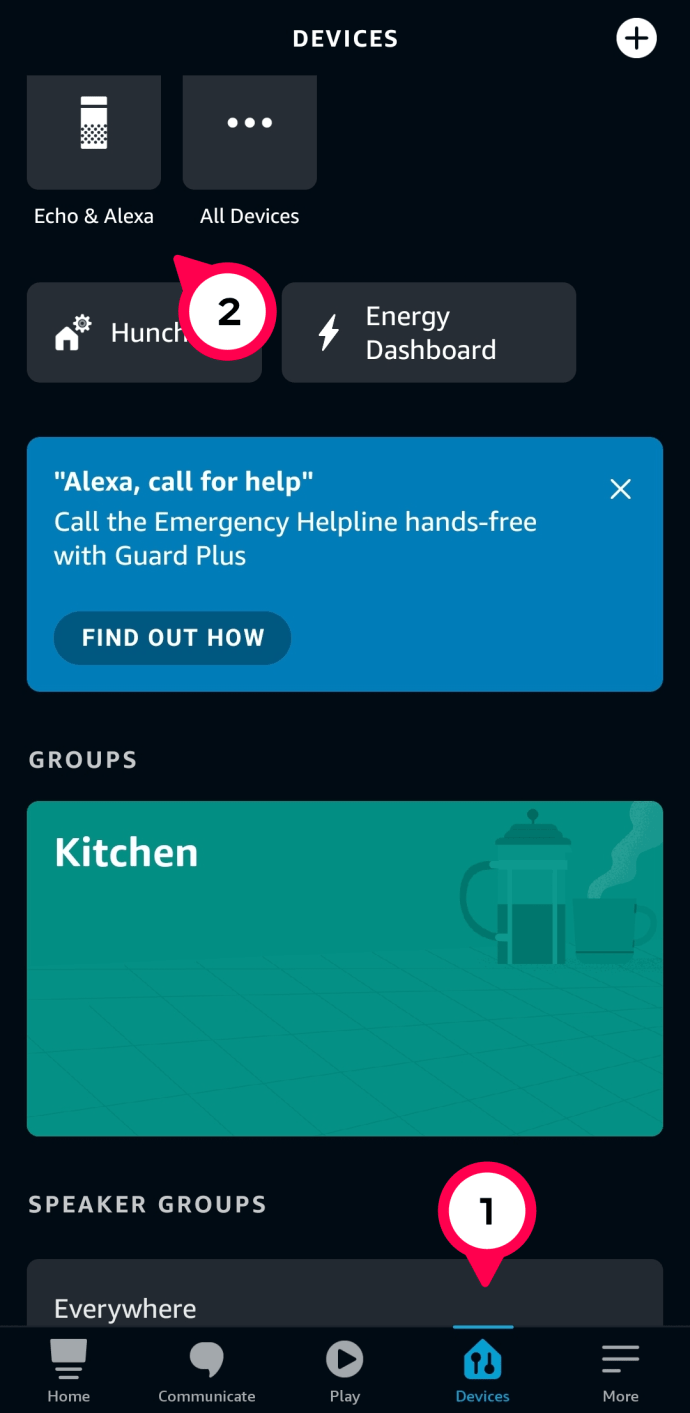
- Докоснете вашето Echo Show.
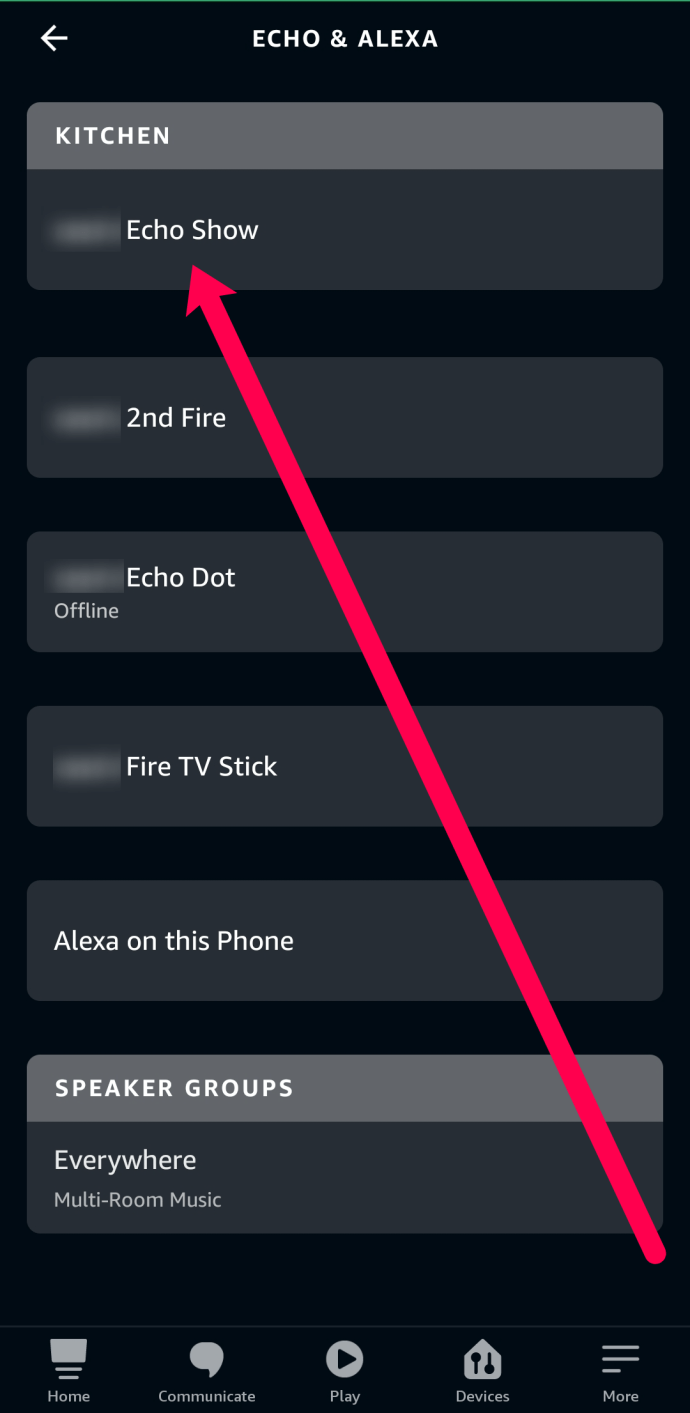
- Натисни Изберете Снимки в менюто, което се показва.
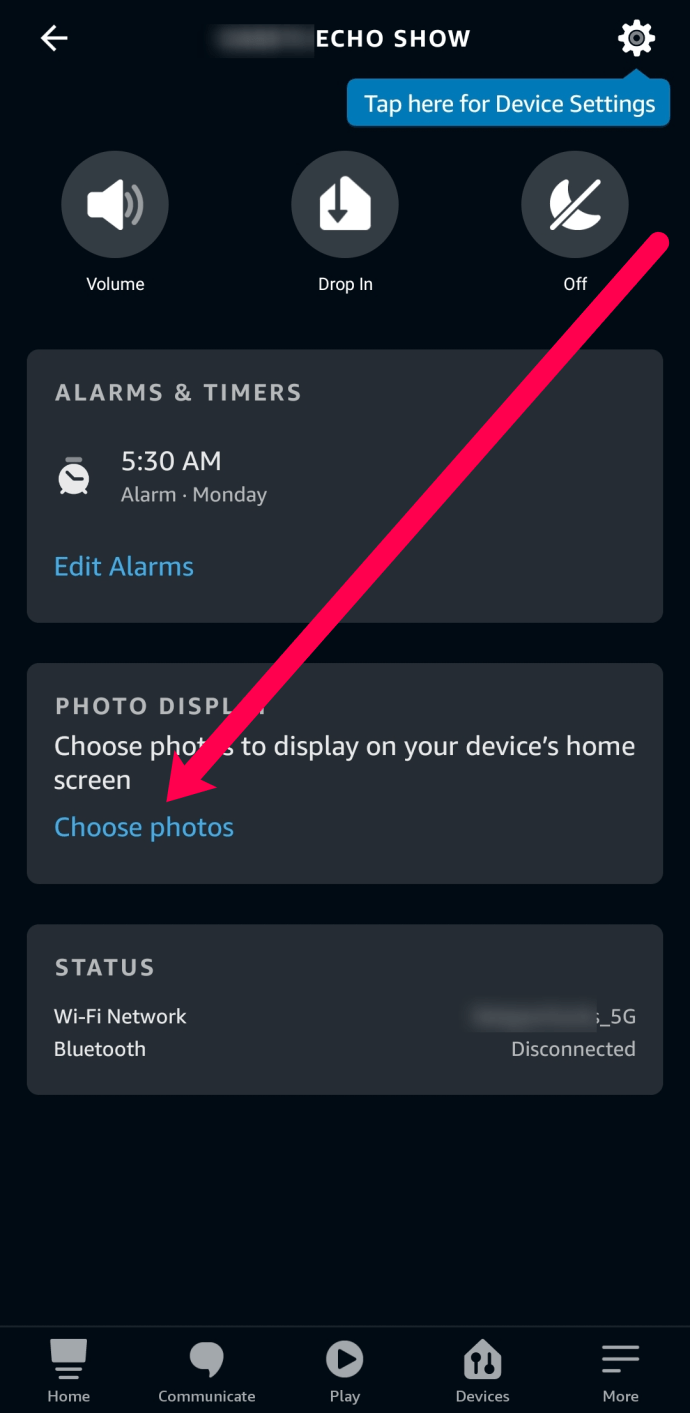
- Превключете превключвателите вдясно от Ежедневни спомени и Този ден На.
Вашето Echo Show ще започне да показва ежедневните ви спомени веднага щом това стане. Имайте предвид, че снимките ви трябва да бъдат архивирани в приложението Amazon Photos, за да работи правилно. Абонатите на Prime получават неограничено място за съхранение на снимки, докато тези, които не плащат за услугата, получават само 5Gb безплатно.
Покажете снимките в ролката на камерата на телефона си
Друга опция, която трябва да показвате, е показването на камерата на телефона ви. Или още по -добре, да персонализирате изображенията, които искате да покажете от ролката на камерата на телефона си. Ще трябва да изтеглите приложението Alexa на въпросния телефон или таблет.
Ето как да персонализирате снимките от камерата:
- Отворете приложението Alexa и следвайте инструкциите по -горе, за да стигнете до вашето устройство Echo Show.
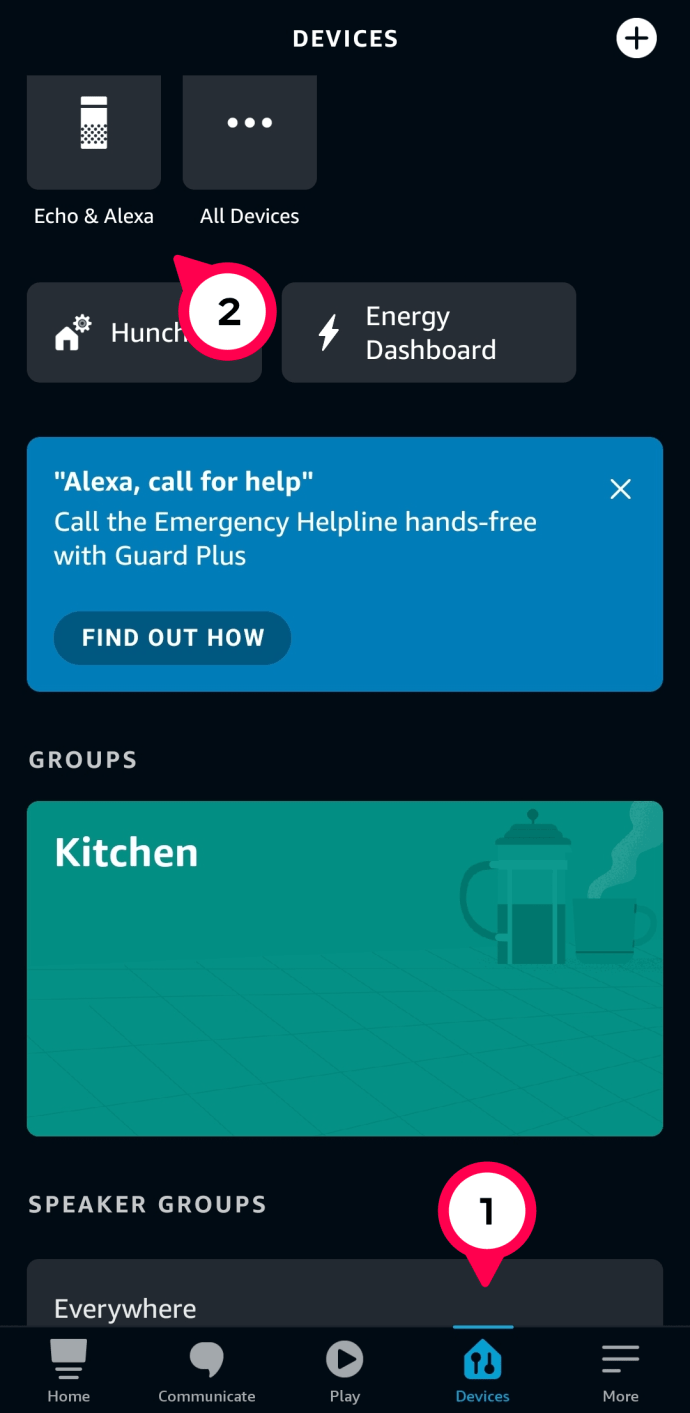
- Натисни Изберете Снимки.
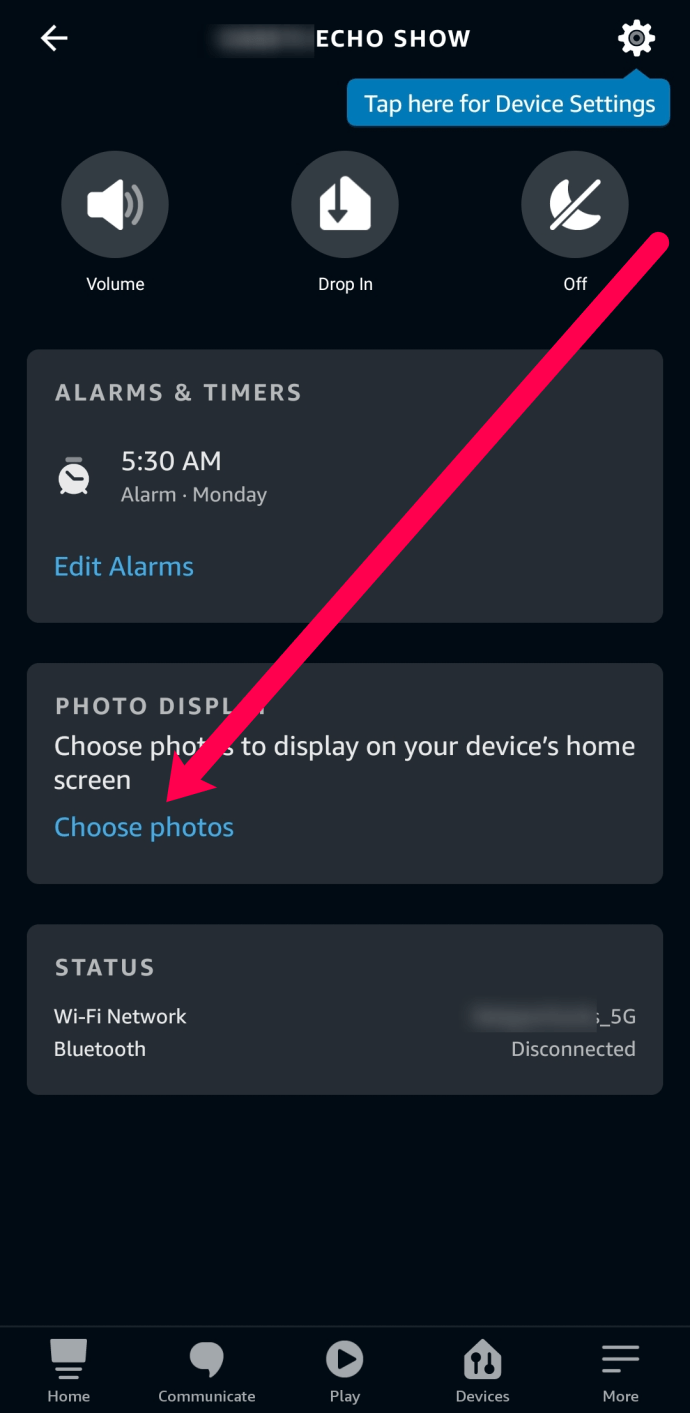
- Натисни Изберете моите снимки ръчно.
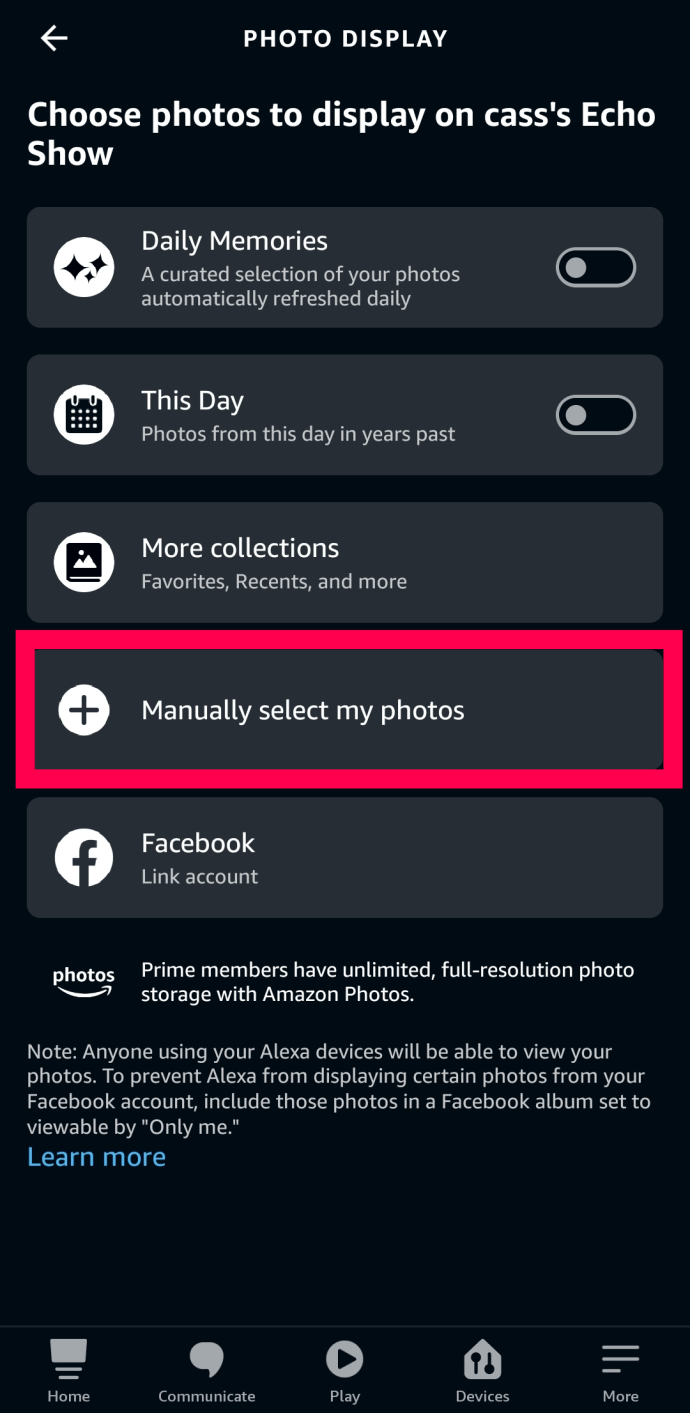
- В следващия прозорец докоснете продължи.
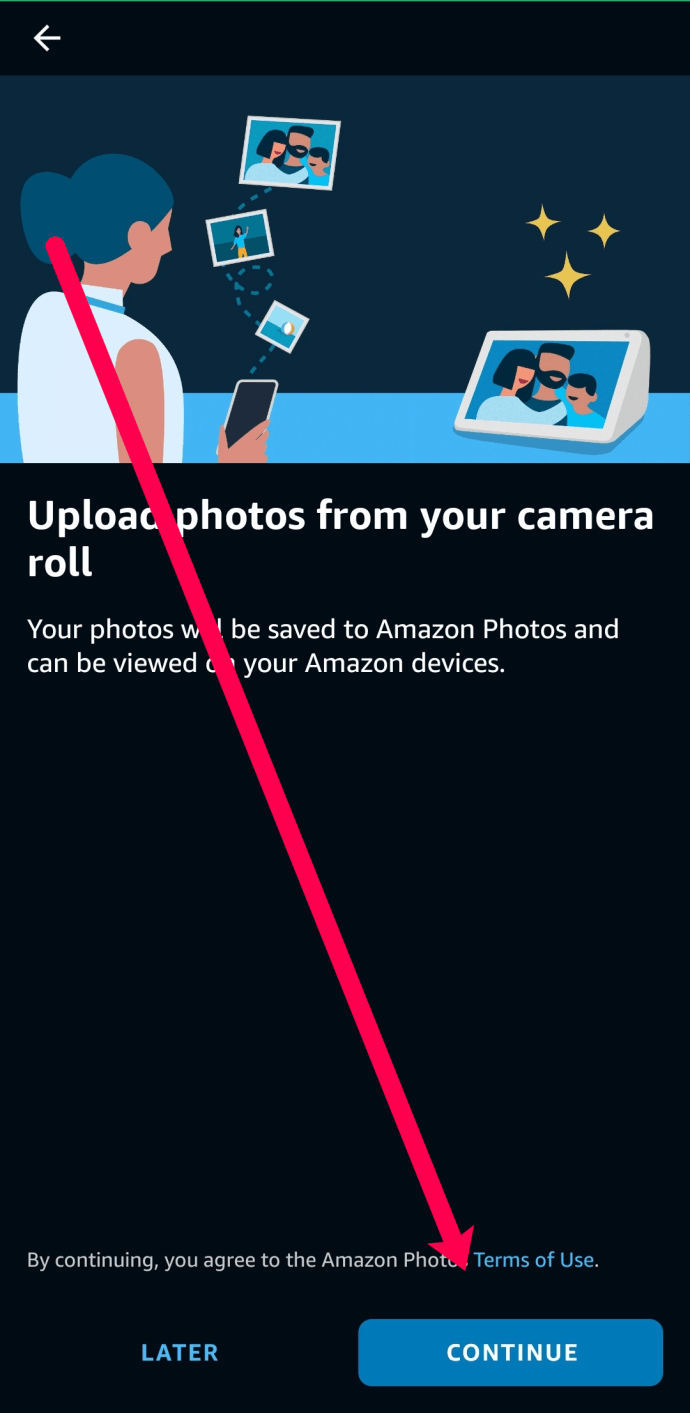
- След това докоснете добре. Вашето Echo Show ви позволява да изберете 10 снимки от ролката на камерата на вашето устройство, които да се показват на екрана.
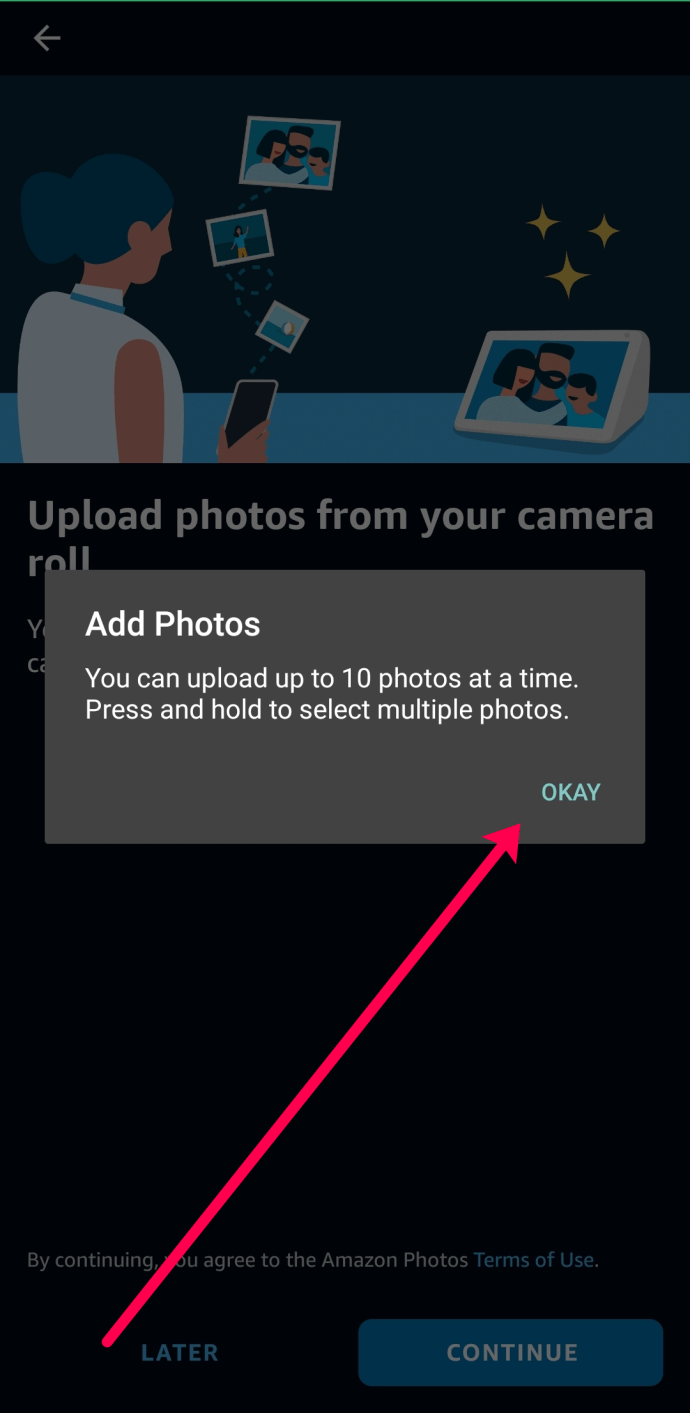
- Сега изберете вашите снимки.
Докато „Дисплейна устройството”Е включен, вашите снимки ще се появят в Echo Show.
Показване на Facebook снимки
Можете също да свържете своето Echo Show с вашия Facebook акаунт. Харесваме тази опция, защото тя ще покаже снимките, които сте публикували във Facebook на екрана си Echo Show. Ето как да настроите всичко:
- Следвайки същия път, както по -горе, издърпайте устройството си Echo Show в приложението Alexa. След това докоснете „Изберете Снимки.’
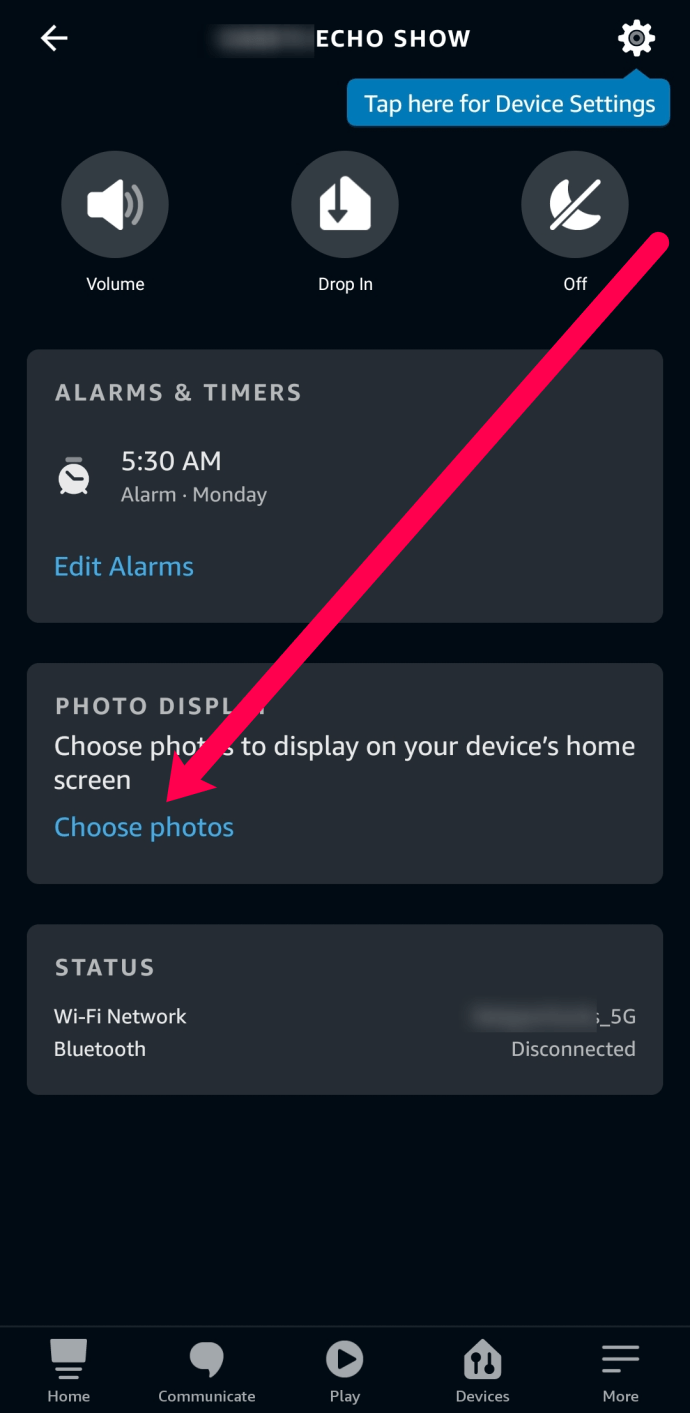
- Натисни Facebook.

- Докоснете Стартиране за да активирате умението Alexa, което споделя вашите снимки във Facebook.
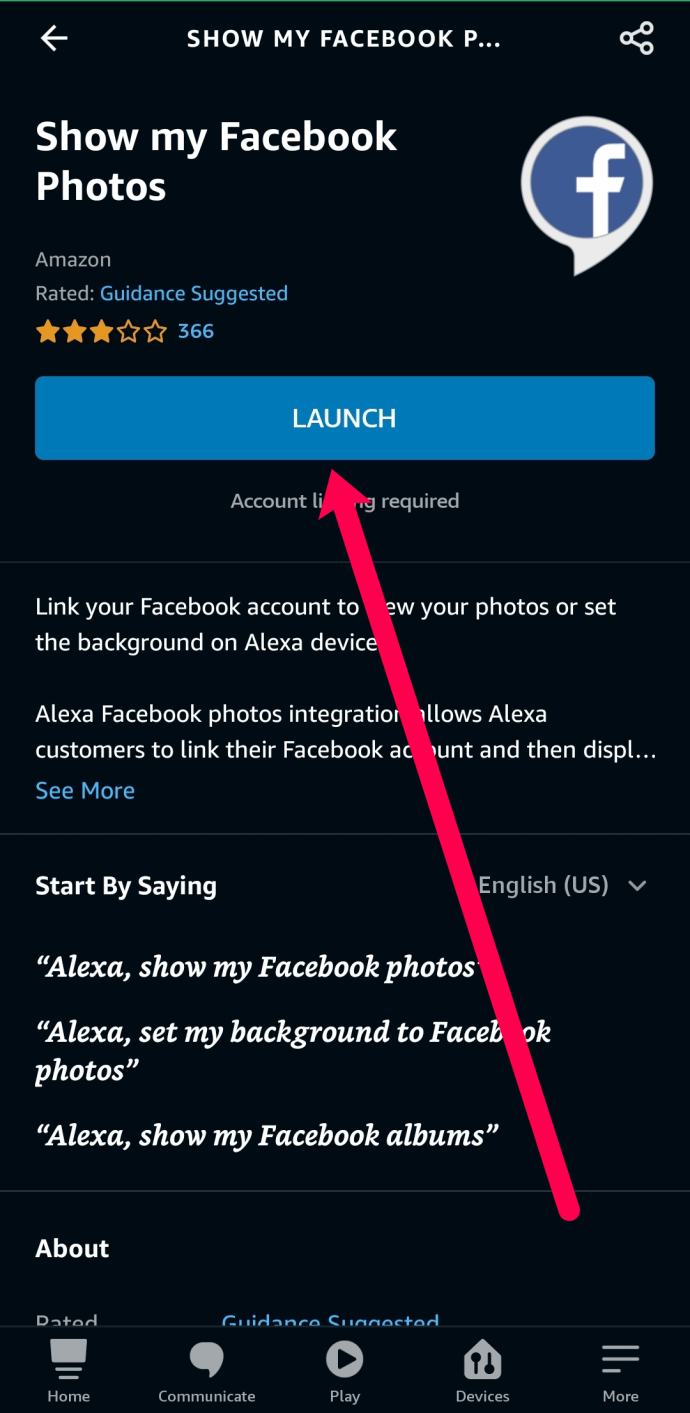
- Ще се отвори нова уеб страница. Влезте във вашия Facebook акаунт и разрешете на Alexa да използва вашите снимки.
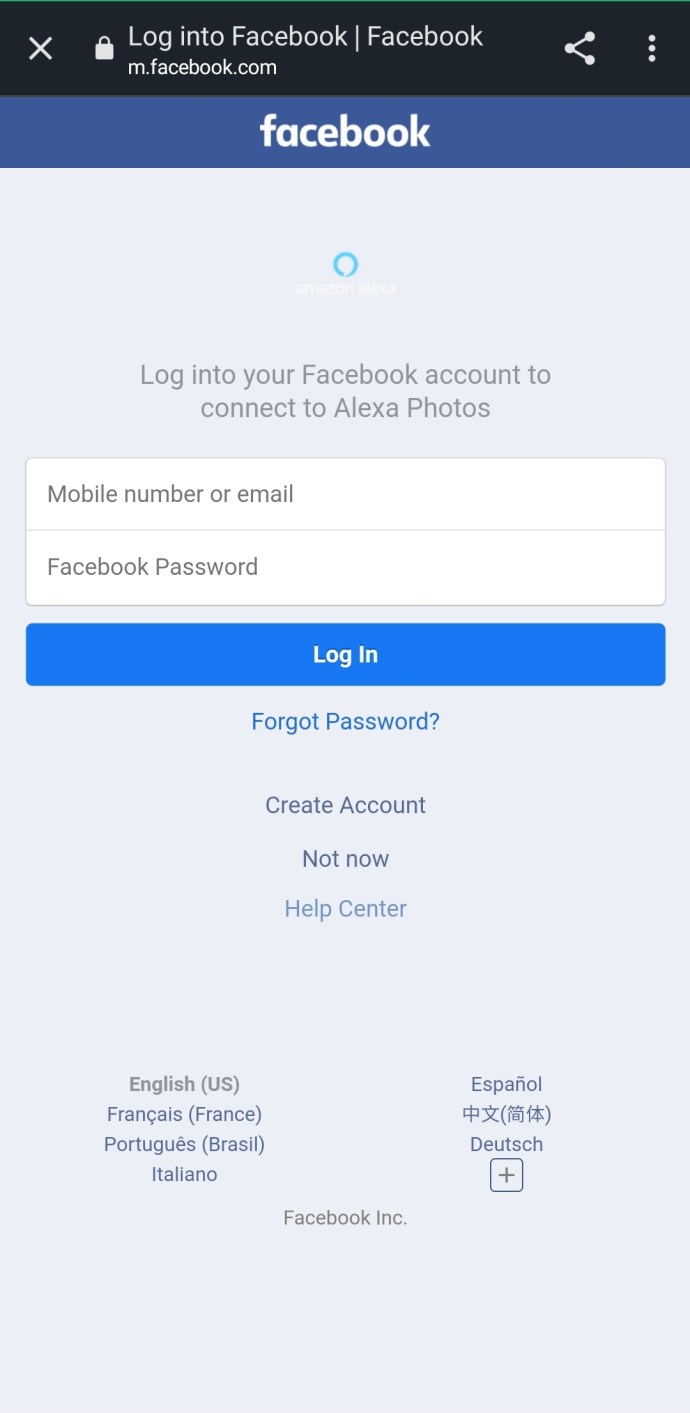
След като изпълните стъпките за настройване на вашите снимки във Facebook с помощта на приложението Alexa, снимките автоматично ще се покажат на екрана на вашето Echo Show.
Създайте слайдшоу със снимки
Можете също да създадете слайдшоу. За да направите това, отидете на уебсайта на Amazon Photos с помощта на браузъра си и изберете Албум. След това щракнете Създайте албум, дайте име на албума и изберете Създайте. Изберете снимките, които искате да използвате като слайдшоу на Amazon Echo Show и щракнете Добавяне към албум. Назад на вашето устройство Echo Show, плъзнете надолу от началния екран и влезте в менюто Настройки, като отидете до гореспоменатата икона на зъбно колело. След това изберете Дисплей и докоснете Слайдшоу със снимки.
Сега кажете „Alexa, покажи ми [името на албума]” и вашето устройство Echo Show ще започне слайдшоуто.
Характеристики на началния екран
Персонализирането на Echo Show надхвърля естетиката. Има ощипвания на функционалността, които могат да бъдат наистина полезни. По подразбиране Echo Show показва часа. Можете обаче да използвате Home Cards, за да добавите много повече функционалности. Достъп до домашните карти, като отворите до Настройки (икона на зъбно колело), Дом и часовник, и тогава Домашни карти.

Това по същество ви позволява да показвате разнообразни карти, като например съобщения, известия, напомняния, предстоящи събития, времето, актуални теми, отпадане и др. Използвайки това меню, можете също да изберете как да се показват картите: непрекъснато или като веднага щом се появи нова информация. Например, ако изберете първата, картите ще се разбъркват непрекъснато, като часовникът ще се показва периодично. Ако изберете второто, карта ще се показва само когато има нова информация.
Echo Show Night Mode
Информацията, показана на вашето устройство Echo Show, може да бъде много удобна и полезна. Това обаче не е твърде практично, когато спите. Всъщност вероятно не искате вашето нощно устройство Echo Show да свети с пълна яркост всеки път, когато получите известие. Можете ръчно да намалите яркостта и да редактирате настройките за известия преди лягане, но това определено не е най -удобният начин.
Като активирате Нощен режим, можете да настроите вашето Echo Show устройство да намалява яркостта на екрана и да бъде по -внимателен при показване на известия. За да направите това, отидете на Настройкитогава Дом и часовники докоснете Нощен режим. Можете да изберете кога да затъмните циферблата и кога да излезете от нощния режим в това меню. Разбира се, можете да персонализирате това за всеки ден от седмицата.
Персонализиране на Echo Show
Както можете да видите, има много готини ощипвания за персонализиране на вашето Echo Show. Независимо дали искате да промените стила на часовника, фоновата снимка, да стартирате слайдшоу или да настроите нощен режим, можете да направите всичко бързо и без усилие, само с вашето устройство Echo Show, компютъра и приложението Amazon на вашия смартфон/ таблетно устройство.
Как сте настроили своето Echo Show? Използвате ли нощния часовник? Открили ли сте някои свои ощипвания? Не се колебайте да разкажете историята си в секцията за коментари по-долу и не се въздържайте да попитате нищо, свързано с Echo.